Relativní témata
[ASUS Device Discovery] Jak zjistit IP adresu routeru/AP v operačním systému Windows?
Co je Device Discovery?
Pokud používám několik ASUS Routerů nebo Repeaterů v jednom síťovém prostředí, jak zjistím IP adresy všech těchto zařízení?
Aplikace ASUS Device Discovery pomáhá zjistit všechna síťová zařízení ASUS, včetně routerů, repeaterů, IP kamer, Access Pointů a bezdrátových Media Bridge ve vaší síti a můžete ji použít pro získání IP adresy přes přihlášení na stránku firmwaru konkrétního zařízení.
Požadované verze operačního systému Windows: Win XP, Win 7, Win8, Win10 a Win11
Jak nainstalovat a používat aplikaci Device Discovery ?
1. Otevřete libovolný prohlížeč na počítači s Windows OS a přejděte na oficiální stránky ASUS https://www.asus.com/
2. Do vyhledávací lišty zadejte modelové označení vašeho bezdrátového routeru. Vyberte Podpora nebo Ovladače & Utility.
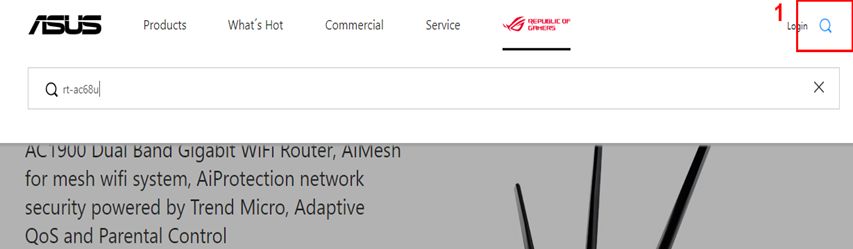
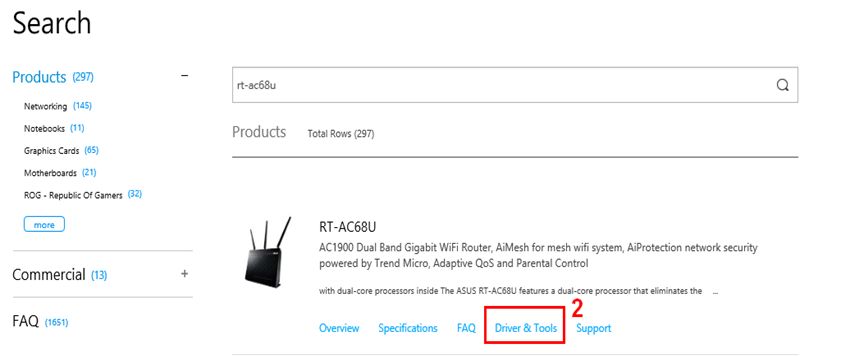
3. Vyberte Ovladače & Utility a zvolte verzi vašeho Windows OS. Na stránce vašeho výrobku klikněte na možnost ‘Utility’, poté vyberte a stáhněte nástroj ASUS Device Discovery.
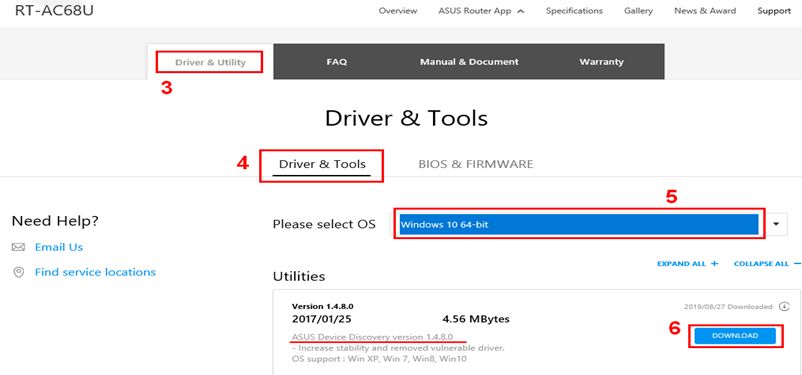
4. Rozbalte stažený soubor a dvojklikem jej nainstalujte.
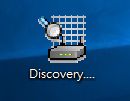
5. Pro dokončení procesu instalace postupujte podle Průvodce instalací.
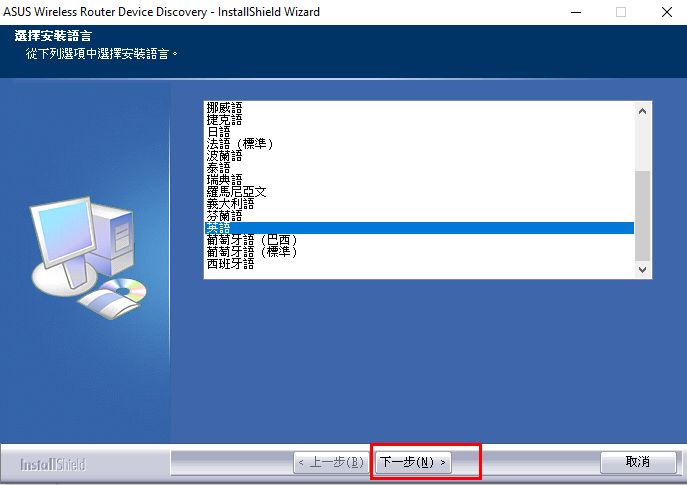
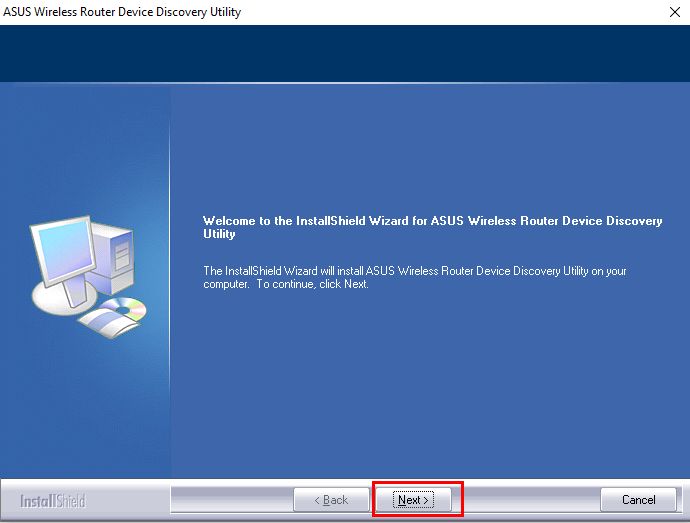
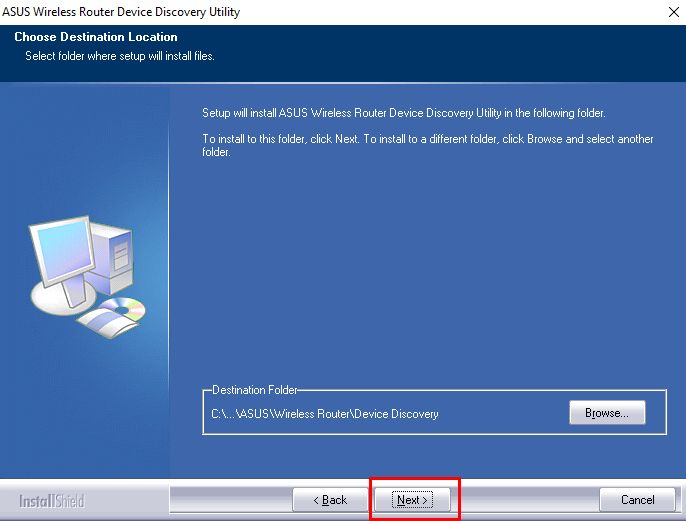
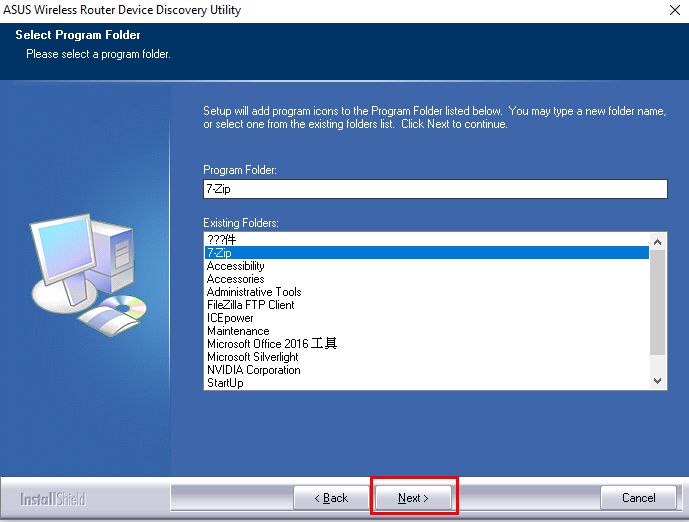
6. Odkaz na utilitu Device Discovery naleznete na ploše nebo otevřete Device Discovery z nabídky Start. (jako příklad jsme zvolili počítač s operačním systémem Windows 10).
Pokud používáte Windows 7 nebo Windows 8, utilitu Device Discovery naleznete v nabídce Start > Programy > Asus Utility.
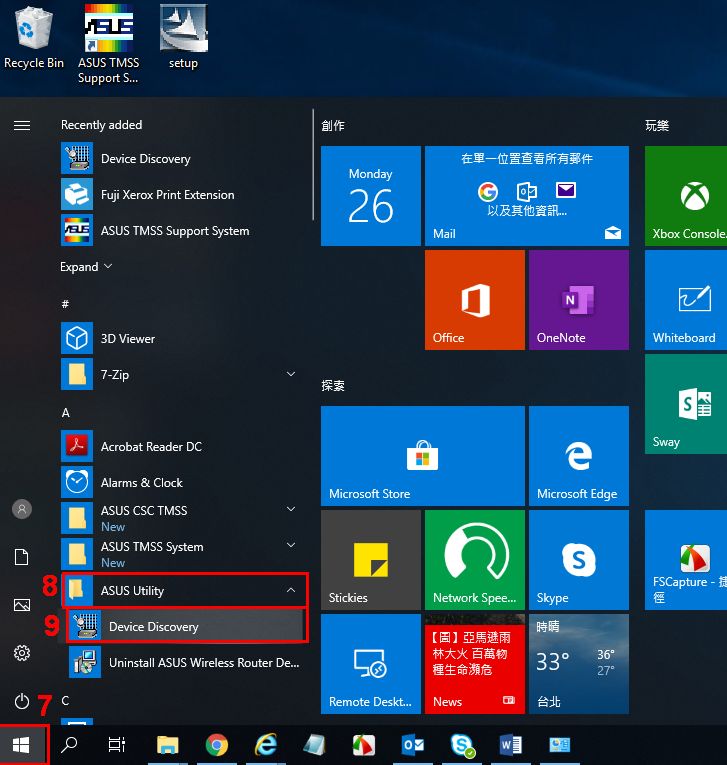
7. Otevřete Device Discovery a připojte počítač k routeru přes WiFi nebo Ethernetový kabel. Jako příklad jsme zvolili bezdrátové připojení mezi routerem a počítačem.
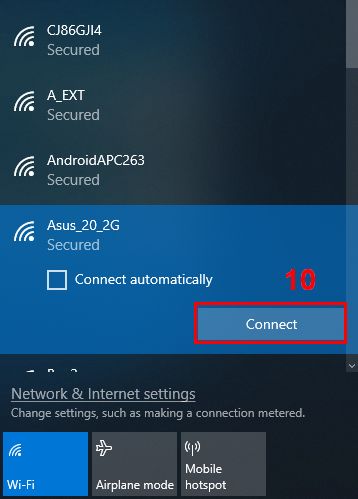
Poznámka: Pokud máte problémy s WiFi připojením, přejděte na https://support.microsoft.com/en-us/help/17137/windows-setting-up-wireless-network
8. Po připojení počítače k routeru a pro vyhledání IP adresy klikněte na tlačítko vyhledávání.
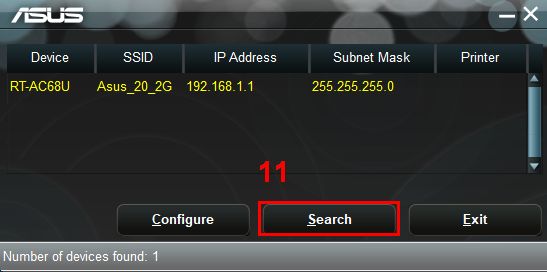
9. Pokud chcete spravovat váš router, vyberte modelové označení nebo WiFi SSID přístupového bodu a klikněte na nastavení pro přihlášení k routeru.
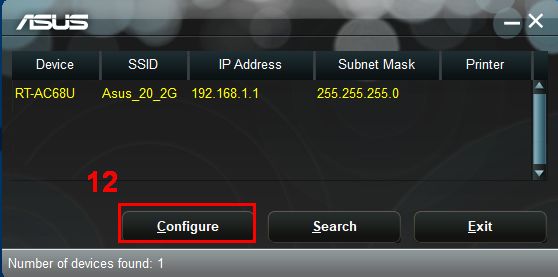
Jak odinstalovat aplikaci Device Discovery?
Poud chcete aplikaci odinstalovat, vyhledejte Device Discovery v nabídce Start a klikněte pravým tlačítkem.
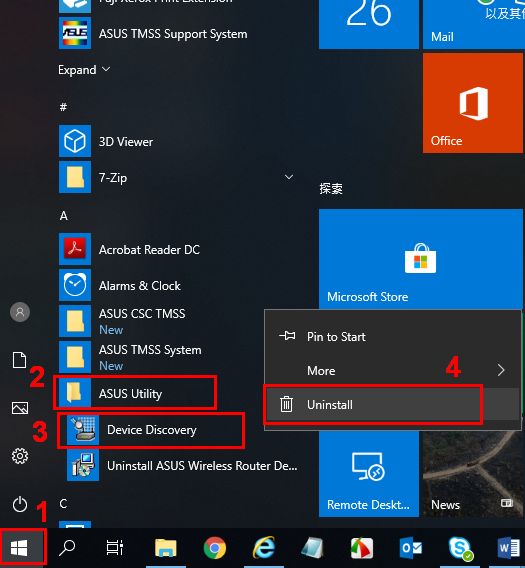
FAQ týkající se Device Discovery
1. Proč nemohu nainstalovat aplikaci Device Discovery do svého mobilního telefonu?
Ujistěte se, že používáte operační systém Win XP, Win 7, Win8 nebo Win10
2. Nemohu nalézt IP adresu routeru přes aplikaci Device Discovery.
a. Pro úspěšné získání IP adresy ověřte, zda je váš mobilní telefon připojen k WiFi routeru. Pro ověření, zda váš počítač získal IP adresu z routeru,můžete provést následující kroky.
b. Klikněte na ikonu sítě a přejděte na stránku nastavení internetu.
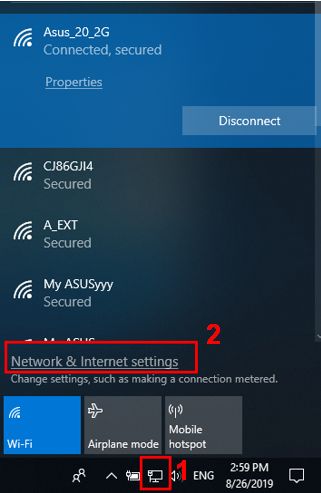
c. Klikněte na Wi-Fi a vyberte připojenou WiFi SSID.
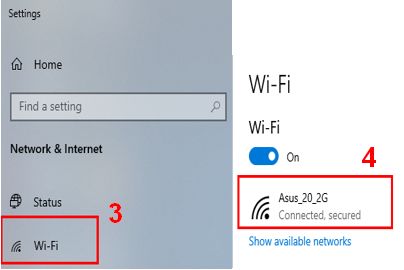
d. Ve spodní části stránky naleznete IP adresu.
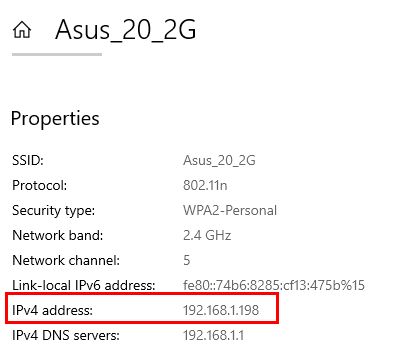
Časté otázky k aplikaci Device Discovery
1. Proč nemůžu na svůj mobilní telefon nainstalovat aplikaci Device Discovery?
Ujistěte se, že máte na svém počítači nainstalován operační systém Win XP, Win 7, Win8 nebo Win10.
2. Nemohu najít adresu IP routeru prostřednictvím aplikace Device Discovery
a. Ujistěte se, že je počítač úspěšně připojen k síti WiFi routeru. Pomocí níže uvedeného postupu se můžete ujistit, zda váš počítač skutečně získává adresu IP z routeru.
b. Klikněte na ikonu sítě a otevřete tím stránku nastavení internetu.
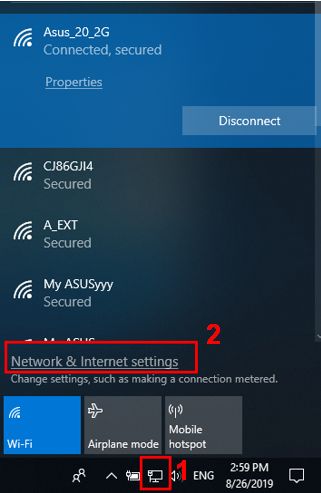
c. Klikněte na síť Wi-Fi a vyberte připojené SSID sítě WiFi.
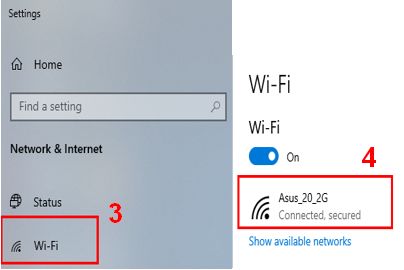
d. Sjeďte na stránce dolů a podívejte se na získanou adresu IP.
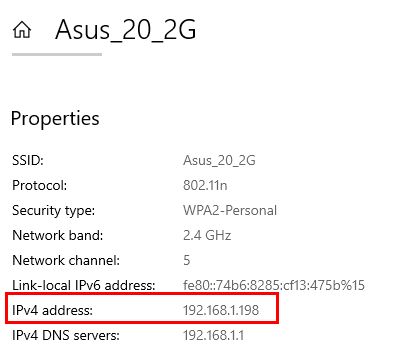
Jak získat utilitu nebo firmware?
Nejnovější ovladače, software, firmware a uživatelské manuály najdete v centru stahování ASUS.
Pokud budete potřebovat další informace o centru stahování ASUS, využijte tento odkaz.